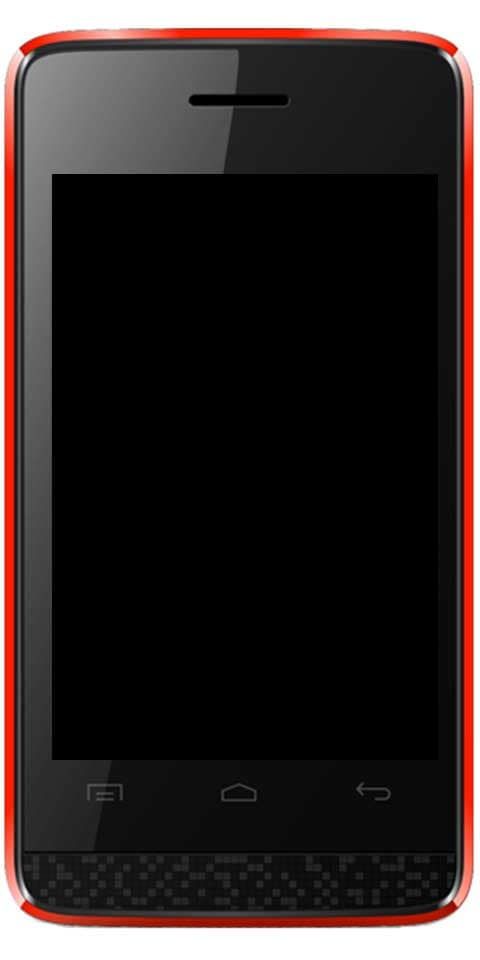Facebookの投稿で写真の順序を変更する方法
私たちが共有する写真 フェイスブック ソーシャルネットワーク上で他の人々とやり取りする方法の大部分を占めています。 Facebookから写真を投稿する機能を利用すると、そこに何をするかを考える必要があります。 Facebookは実際に写真がどれだけ必要かを知っており、素晴らしい写真共有体験を提供するために慎重に努力しています。また、すべての写真を確実に所有するために、Instagramなどのアプリも購入しています。この記事では、Facebookの投稿で写真の順序を変更する方法について説明します。さぁ、始めよう!
もちろん、写真の共有は誰もが使用する機能であり、ほとんどの場合スマートフォンから写真を投稿します。正しい順序で投稿する方法を考えるかもしれません(前菜、メインコース、飲み物、デザートも)。 Facebookアプリでは、初めて投稿する場合や、共有後に投稿を編集する場合にも、簡単に配置できます。方法を見てみましょう。
Facebookの投稿で写真の順序を変更するにはどうすればよいですか
まず、Facebookアプリを開き、アップロードするすべての写真を選択します。投稿の編集を検討している場合は、編集ボタンをクリックしてください。次に、投稿で共有した写真、または写真を編集するために左下にある小さなカメラボタン(写真を追加したい場合)。

現在の順序を上下に移動する画像をクリックしたままにすると、画面に縦の帯が表示されます。画面から指を離さずに、指を上下に動かして、実際に考えている順序に実際に合う場所に配置します。このように、すべての写真の位置を変更することもできます。
[投稿]または[保存]をタップすると、写真の順序が更新されます。あなたの写真へのすべてのリンクはそのまま残り、あなたの友達にもあなたが設定した順序で写真が表示されます。
写真またはビデオを別のアルバムに移動するには:|写真の順序を変更する
- まず、PCでFacebookを開きます。
- プロフィールに移動して、[写真]をタップします。
- 次に、アルバムをタップします。
- 移動したい写真と一緒にアルバムに向かいます。
- 右下の[オプション]をタップします。
- [他のアルバムに移動]を選択し、ドロップダウンメニューから選択したアルバムに画像またはビデオを移動します。
Facebookのアルバムレイアウトをどのように編集できますか? |写真の順序を変更する
- ホーム。
- EmbedAlbum。
- Facebookのアルバムレイアウトを編集する方法は?
投稿を時系列で表示するためにFacebookを取得するにはどうすればよいですか?
Facebookを見る フィードイン 年代順 デフォルトでは、 Facebookは基本的に あなたはトップ 投稿 。よろしければ 見る 時系列ですべて 注文 そして、自分で何が面白いかを決めます。ニュースフィードの横にある小さな点をクリックして、[ほとんど]を選択するだけです 最近 。元に戻すには、それらのドットをタップし、[トップストーリー]も選択します。
結論
さて、それはすべての人々でした!このような皆さんが写真の記事の順序を変更し、それがあなたにも役立つことを願っています。それについてのフィードバックをお寄せください。また、この記事に関連する質問や問題がある場合もあります。次に、下のコメントセクションでお知らせください。間もなくご連絡いたします。
出力の開始に失敗しました。詳細はログを確認してください
すてきな一日を!